在Ubuntu 12.04系统发布之后,Ubuntu系统定义的开机自启动程序被隐藏起来了,下面教大家如何将这些自启动程序显示出来。
Ubuntu如何显示隐藏起来的开机自启动程序具体步骤
首先在Dash中搜索session,然后点击"启动应用程序",就打开了启动应用程序首选项窗口。
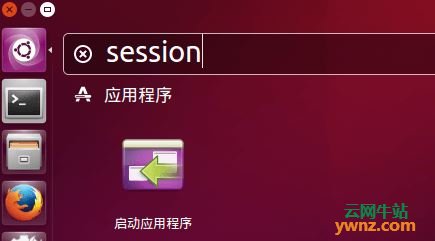
默认系统定义的开机自启动程序被隐藏起来了,只有用户定义的开机自启动程序会显示在这个窗口中。
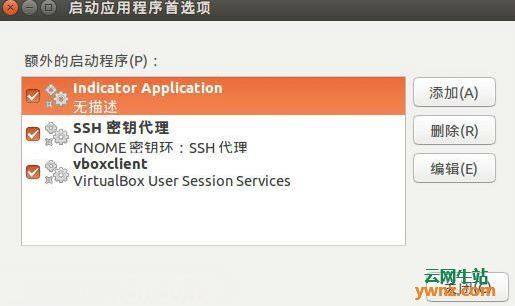
每一个系统定义的开机自启动程序都会在/etc/xdg/autostart/目录下有一个相应的.desktop文件,输入下面的命令就可列出这些desktop文件。
ls /etc/xdg/autostart
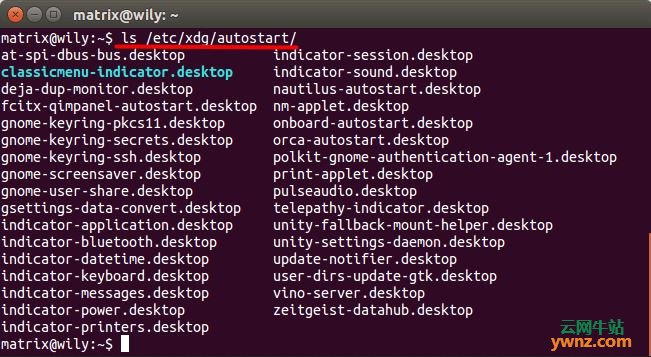
如果你用文本编辑器打开其中一个desktop文件,那么你会在文件里发现NoDisplay这个参数,它的默认值是true,也就是说默认不会将这些开机自启动程序显示出来。
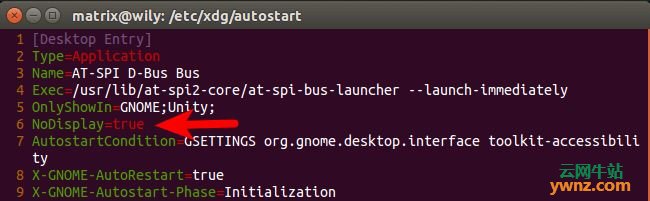
为了显示这些被隐藏的开机自启动程序,你可以将NoDisplay的值更改为false,但是这样得编辑所有desktop文件,更改每一个NoDisplay参数的值。幸运的是,有一个很方便的命令可以帮助我们快速更改所有NoDisplay的值。
我们可以用sed编辑器来完成这项工作,在终端里运行下面的命令:
sudo sed -i 's/NoDisplay=true/NoDisplay=false/g' /etc/xdg/autostart/*.desktop
sed是一个流编辑器(stream editor),让我来解释上面的命令:
1.-i 是–in-place的缩写,in place的意思就是sed会就地编辑文件,而不是将原文件复制后再编辑。
2.s/NoDispaly=true/NoDisplay=false 的意思是搜索NoDisplay=true这个正则表达式,然后用NoDisplay=false来替换前者。
3./etc/xdg/autostart/*.desktop 表示 /etc/xdg/autostart/目录下所有的desktop文件。
运行了上面的命令后,隐藏的开机自启动程序就会显示出来了。
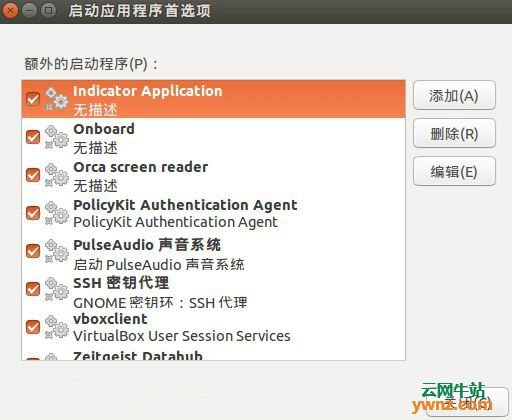
如果要将这些开机自启动程序再次隐藏起来,那么运行下面的命令。
sudo sed -i 's/NoDisplay=false/NoDisplay=true/g' /etc/xdg/autostart/*.desktop
相关主题
最后
以上就是笑点低秀发最近收集整理的关于linux显示被隐藏的程序,Ubuntu显示隐藏起来的开机自启动程序的全部内容,更多相关linux显示被隐藏内容请搜索靠谱客的其他文章。








发表评论 取消回复